
Acest post mic este continuarea acestui Megafon Login 3. Noi returnam accesul la ADB la 5.1.6.0 articole. Astăzi vă voi spune o cale mai ușoară, fără a cere cunoștințe suplimentare sau folosind ADB. Metoda dată în articolul precedent nu este recomandată pentru utilizare. după ce se utilizează, butonul "Mutare pe cardul SD" din proprietățile aplicației dispare.
- Descărcați fișierul mflogin3t_enable_adb.7z și despachetați-l pe PC. În interior vor fi două fișiere - Settings.apk și MFLogin3TADBEnabler.apk.
- Aceste fișiere sunt copiate pe tabletă în orice mod.
- Deschidem pe tabletă prin dosarul Explorer unde am copiat aceste fișiere și dăm clic pe Settings.Apk, vi se va cere să instalați:
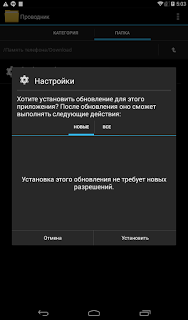
De fapt, toate;) Pentru utilizatorii care au drepturi de rădăcină, procesul este chiar mai ușor. Instalați aplicația MFLogin3TADBEnabler.apk din arhivă:
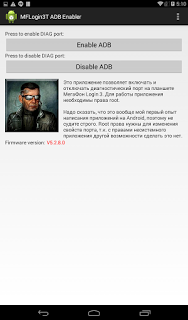
Băieți, am nevoie de ajutor. Ieri am cumpărat acest dispozitiv cu versiunea 5.2.8.0 și m-am așezat repede pentru root-by-Decker. Dar nu a fost aici! a încercat toate conexiunile posibile și modificările la setări, dar atunci când tastați instrumentele de platformă de linie de comandă afișează un mesaj că nu există dispozitive conectate. O dată voi spune că debugging-ul este activat, dar în această versiune a ansamblului nu există niciun element adbabil în linia "dispozitiv". Spune-mi ce altceva să încerc, rădăcina este necesară pentru incizie.
Motivele pentru care tableta nu poate fi determinată prin ADB - în masă, de la driverele instalate incorect și terminând cu faptul că ați uitat să activeze depanarea USB în opțiunile de dezvoltator. Afișați o captură de ecran de la managerul de dispozitive cu ajutorul tabletei conectate, vă vom ajuta.
Ei bine, în general, ultima cu ajutorul Maicii Domnului și ceea ce mama a înțeles. vizualizare prescris ustroystvo.dalee fișier konfiguratsii.kompyuter a văzut totul așa cum este scris prin linia de comandă, toate marea tableta stepizat perezagruzku.potom întreb oprit și pornit în modul de recuperare. dar după descărcarea antetului nu a existat nicio linie de recuperare NoSigCheck / Decker. se spune altceva. Încă am încercat să folosesc Update Update din Internal Storage pentru a instala update.zip în memoria internă. programul a pornit acțiunea, însă a fost afișat un mesaj de eroare. Calea nu a fost recepționată. Am încercat din nou, toate ca în notele din fața ferestrei apărute când încărcați în Recovery. atunci totul este același. în cele din urmă a lucrat acum, de asemenea, placa de marcare antitech cum ar fi crearea de protecție pierdut / furat))))))
Deci ai făcut ceva greșit. Uită-te la următorul videoclip. arată clar întregul proces. Sau, coase TWRP. și apoi instalați update.zip pentru a obține rădăcină prin ea.
spune-mi vă rog, instalați aplicația. Ca locație de instalare, lăsați "La discreția sistemului" și dați clic pe "Deschide" sau găsiți aplicația Setări din meniu și deschideți-o.
Mergem în meniul "Despre tabletă" și de trei ori faceți clic pe "Model". Se afișează meniul calcomm.
După cum puteți vedea, acesta deja are enable_adb, mergeți în el și puneți o bifă "Debugging via USB".
După aceea, mergeți la Setări -> Aplicații, pe prima filă, „a treia parte“ Videm „Setări“, faceți clic pe ea și selectați „Dezinstalați actualizările.“ Apoi suntem de acord că vrem să instalăm versiunea originală a aplicației. După aceea, permiteți adb AGAIN DISAPPEAR. iar în acest mod tableta rapidă nu este vizibilă pe linia de comandă
Instalați aplicația. Ca locație de instalare, lăsați "La discreția sistemului" și dați clic pe "Deschide" sau găsiți aplicația Setări din meniu și deschideți-o.
Mergem în meniul "Despre tabletă" și de trei ori faceți clic pe "Model". Se afișează meniul calcomm.
După cum puteți vedea, acesta deja are enable_adb, mergeți în el și puneți o bifă "Debugging via USB".
Apoi mergeți la meniul Settings -> Applications (Aplicații) - în prima filă "Terțe părți" vedem aplicația "Settings", faceți clic pe ea și selectați "Delete Updates". Apoi suntem de acord că vrem să instalăm versiunea originală a aplicației. După ce ați citit toate acestea și ați făcut fila să le permiteți adb undeva, ce face?